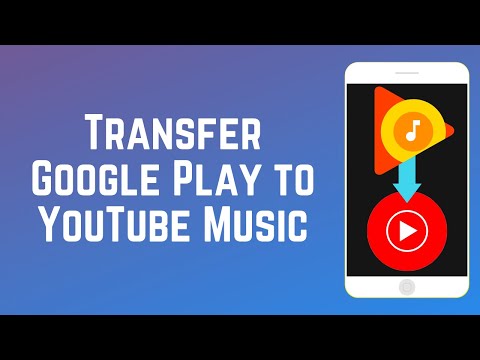Jums nereikia šaknies, įdiegti pasirinktinį ROM ar perjungti į "iPhone", kad tai padaryti. Pagaliau "Android" turi "App" leidimo sistemą, kurią galėjo turėti visi.
Kaip veikia "Android" leidimų sistema
"Android" programos paprašys leidimo, kai to reikės. Pavyzdžiui, vietoj to, kad įdiegę programą prieigą prie savo fotoaparato, būsite paraginti pirmą kartą, kai programa norės pasiekti jūsų fotoaparatą.

Tvarkykite vienos programos leidimus
Norėdami tai padaryti, jūsų įrenginyje turėsite "6.0" "Marshmallow" arba naujesnę versiją. Atidarykite "Nustatymų" programą ir, norėdami pradėti, eikite į "Įrenginys", palieskite "Programos".

Taip pat galite greitai pasiekti informacijos apie programą informaciją, ilgiau paspaudžiant programos skydelio piktogramą, nuvilkdami ją į "Programų informacijos" nuorodą, esančią ekrano viršuje, ir ją paleiskite. Šis spartusis klavišas gali būti ne kiekviename "Android" įrenginyje, nes skirtingi įrenginiai naudoja skirtingas sąsajas, kurias pritaikė jų gamintojai ir nešėjai.

Tai labai panašus į "App ops" leidimų sistemą, kurią "Google" rankiniu būdu išskyrė iš "Android 4.4.2", kai tokios svetainės, kaip mūsų, papasakojo vartotojams, kaip ją pasiekti. Galiausiai atgal!

Senesnės programos nebuvo sukurtos šiai funkcijai, ir jos paprastai tik priima, kad turi prieigą prie bet kokių jiems reikalingų leidimų. Dažniausiai paraiškos turėtų tęsti darbą, jei atšaukiate savo leidimus. Kai kuriais retais atvejais programa gali sugesti, jei taip, jums reikės iš naujo suteikti leidimą. Kitais atvejais programa gali veikti netinkamai. Pavyzdžiui, jei atšaukiate fotoaparato leidimą iš programos, kuri paprastai fotografuoja, ji nebebus galima fotografuoti. Jūs negausite klaidos pranešimo, kuriame prašoma vėl įjungti fotoaparato leidimą - tik jis atrodo neveikiantis.
Bet kuriuo atveju, jei susiduriate su programos problema, visada galite grįžti į šį ekraną ir suteikti jai šias teises dar kartą.

Atkreipkite dėmesį: "App Update" gali pridėti naujus "papildomus leidimus" kategorijoje, neužginčydami jūsų. Pavyzdžiui, net jei programoje "Telefono kategorija" naudojamas leidimas "skaityti telefono būseną ir tapatybę" ir jūs nusprendėte leisti "Telefono" prieigą, būsimas programos atnaujinimas gali pridėti "Tiesioginio skambučio telefonų numerius; tai gali kainuoti jums pinigus "ir" Peradresuoti išeinančius skambučius "leidimus. Kadangi tai yra "Phone" kategorijos dalis, programai būtų leidžiama jas naudoti be jokių papildomų nurodymų, nes leidote "Phone" prieigą. Štai sąrašas leidimų grupių ir daugiau informacijos "Google" svetainėje.

Peržiūrėkite ir tvarkykite visas programų leidimus
Norėdami peržiūrėti ir valdyti visas programų leidimus vienu metu, eikite į programų sąrašą atidarydami Nustatymų ekraną ir paliesdami "Apps". Iš visų jūsų įdiegtų programų sąrašo bakstelėkite krumpliaračio piktogramą viršutiniame dešiniajame ekrano kampe ir bakstelėkite "Programos leidimai".



Kaip įprasta naudojant "Android", kai kurie iš šių veiksmų kai kuriais įrenginiais gali veikti skirtingai. Mes atlikome šį procesą su "Android 6.0" "Google" "Nexus 7" (2013 m.) Planšetiniu kompiuteriu. "Android" gamintojai dažnai keičia sąsają savo įrenginiuose, o kai kurios galimybės gali būti skirtingose vietose.